Přenášení souborů mezi Androidem a Windows 11 přes Bluetooth

Návod, jak odesílat nebo přijímat soubory mezi zařízením Microsoft Windows 10 a Android zařízením pomocí Bluetooth souborového přenosu
Chcete-li zobrazit komplexní informace o systému v systému Windows 10:
Vyhledejte a spusťte nástroj "Informace o systému" z nabídky Start.
Konkrétní informace můžete najít pomocí stromového zobrazení v levém podokně programu.
Windows 10 poskytuje několik mechanismů, jak získat informace o hardwaru a softwaru ve vašem systému. Chcete-li získat co nejpodrobnější informace, budete muset použít aplikaci s příhodným názvem „Systémové informace“. Vyhledejte jeho název v nabídce Start a najděte a otevřete program.
Systémové informace poskytují velké množství podrobností o vašich zařízeních, součástech a softwarovém prostředí. Je to často váš nejlepší výchozí bod, pokud potřebujete získat pokročilé informace o konkrétním aspektu vašeho systému.
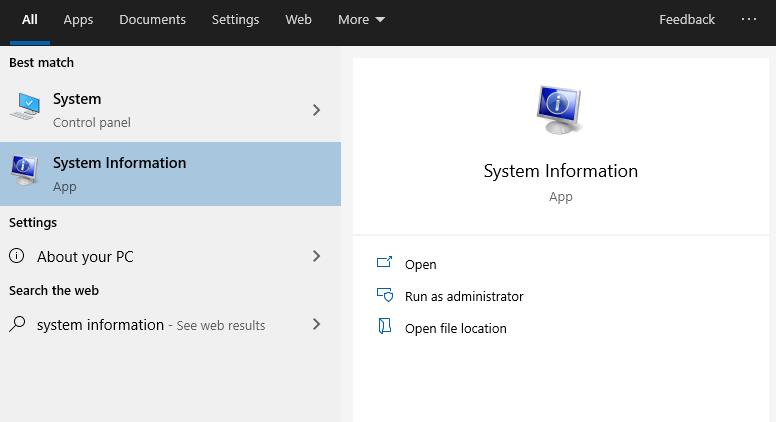
Po spuštění Systémové informace uvidíte výchozí stránku „Souhrn systému“. Zobrazí se základní podrobnosti o vašem počítači, včetně statistik, jako je verze systému Windows, výrobce systému a verze systému BIOS. Zobrazí se také základní hardwarové prostředky, jako je nainstalovaná RAM a dostupná virtuální paměť.
Chcete-li se ponořit hlouběji, budete muset rozbalit jednu ze sekcí ve stromovém zobrazení. Toto je připojeno k levé straně okna. Je rozdělen do tří základních skupin: Hardwarové zdroje, Komponenty a Softwarové prostředí.
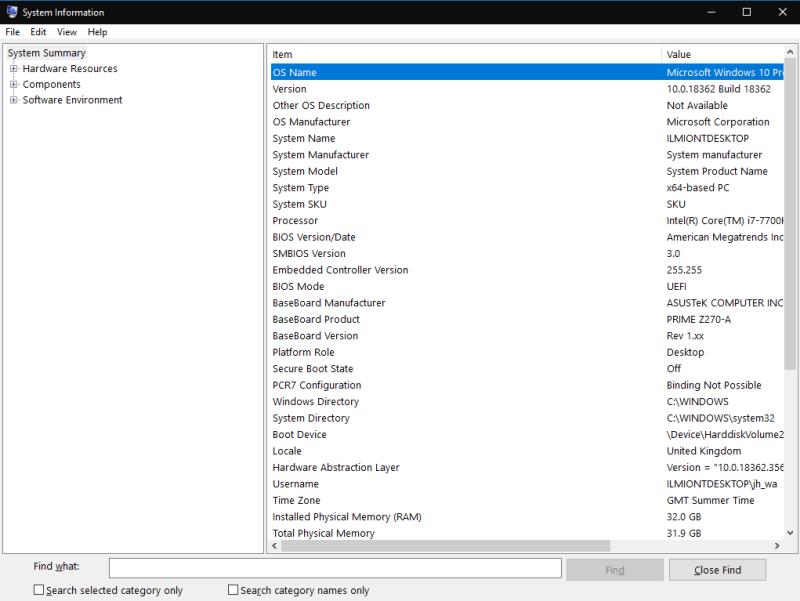
První z nich poskytuje některé poměrně nízkoúrovňové podrobnosti o tom, jak jsou hardwarové prostředky využívány, jako jsou adresy paměti a podrobnosti I/O. Je pravděpodobné, že tyto informace nebudete používat pravidelně.
Druhá část, Komponenty, má obecnější aplikace. Zařízení na vašem PC jsou rozdělena do logických kategorií. Tuto skupinu, jako je „Displej“ a „USB“, můžete prozkoumat a získat podrobné informace o fyzických součástech vašeho zařízení.
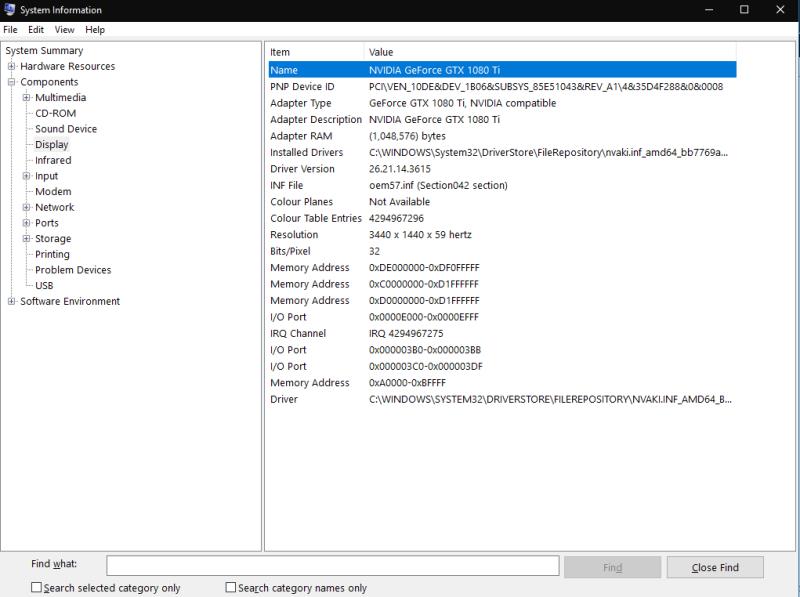
Poslední část, Software Environment, se týká nastavení Windows a vaší uživatelské konfigurace. Zde můžete mimo jiné sledovat podrobnosti o ovladačích, proměnných prostředí, spuštěných službách a registrovaných spouštěcích programech. Stojí za zmínku, že nemůžete nic upravovat přímo – Systémové informace pouze zobrazují podrobnosti, abyste si je mohli prohlédnout v jiných nástrojích.
Systémové informace má lištu "Najít" přístupnou pomocí Ctrl+F. To pomůže, pokud již máte představu o tom, co hledáte. Například hledání „adaptér“ vám pomůže rychle najít podrobnosti o grafickém adaptéru, pokud řešíte nějakou grafickou závadu.
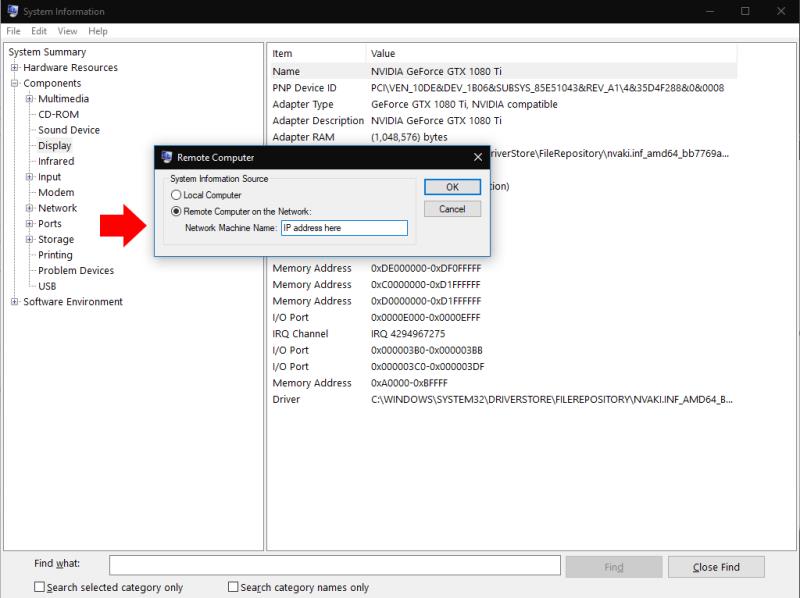
Nakonec lze sestavy exportovat a importovat pomocí možností v nabídce „Soubor“. Další možnost v části Zobrazit vám umožňuje připojit se ke vzdálenému počítači a zobrazit jeho systémové informace. To využívá funkci Vzdálené plochy systému Windows, ale znamená to, že nemusíte spouštět úplnou relaci vzdálené plochy. Místo toho můžete načíst data do místní instance systémových informací.
Systémové informace vám poskytují komplexní pohled na vše, co se děje na vašem počítači se systémem Windows. Poté budete muset skočit do dalších nástrojů, abyste mohli své objevy uplatňovat. K pokračování hledání obvykle použijete další funkce ze složky nabídky Start „Nástroje pro správu systému Windows“.
Návod, jak odesílat nebo přijímat soubory mezi zařízením Microsoft Windows 10 a Android zařízením pomocí Bluetooth souborového přenosu
Jak povolit nebo zakázat funkci ochrany souborů systému Microsoft Windows pomocí registru a dalších metod pro Windows 10 a 11.
Tento návod vám ukáže, jak změnit nastavení UAC v systému Microsoft Windows.
Pokud nemůžete změnit nastavení myši ve Windows 10, aktualizujte nebo přeinstalujte ovladače myši. Nebo spusťte řešitel problémů s hardwarem a zařízeními.
Pokud vidíte chybu „Online Troubleshooting Service je zakázána“ při používání jakéhokoli diagnostického nástroje ve Windows, přečtěte si tento článek nyní!
Chcete-li vymazat soubory cookie v prohlížeči Microsoft Edge, otevřete Nastavení a odstraňte soubory cookie ze stránky Všechny soubory cookie a data webu. Zde je postup.
Všechny informace o tom, jak snadno a rychle odinstalovat aplikace nebo programy ve Windows 10. Uvolněte místo na vašem PC.
Když pracujete mimo svůj stůl, můžete získat přístup k počítači pomocí Připojení ke vzdálené ploše systému Windows. Naučte se, jak správně povolit připojení ke vzdálené ploše v systému Windows 10.
Podívejte se, jak efektivně uvolnit místo na disku ve Windows 10 pomocí těchto 15 osvědčených metod. Klíčové tipy pro optimalizaci úložiště pro počítače. Využijte náš návod a získejte zpět cenné gigabajty.
Jak nastavit spřažení procesoru ve Windows 10 pro optimalizaci výkonu a efektivitu.
Udržujte svůj počítač rychlý a spolehlivý tím, že se naučíte kontrolovat stav počítače pomocí aplikace Microsoft PC Health Check a dvou dalších nástrojů Windows.
Důležitý průvodce vytvořením a změnou velikosti oddílů na Windows 10 pro zlepšení správy pevného disku.
Naučte se, jak spravovat své přihlašovací údaje k webům, aplikacím a sítím pomocí Správce pověření ve Windows 10, což je nejlepší způsob, jak uchovávat bezpečná hesla.
Pokud vás trápí chyba Critical Process Died, měli byste si přečíst tuto příručku a opravit chybu Critical_Process_Died ve Windows 10.
Jak se přihlásit jako správce v systému Windows 11 a Windows 10 a spravovat přístupová oprávnění. Obsahuje krok za krokem návody a tipy.
Objevilo se na obrazovce oznámení „Vaše organizace spravuje aktualizace na tomto počítači“? Zde je návod, jak se této zprávy zbavit se špičkovými řešeními.
Jak získat pomoc ve Windows 10 je důležitá otázka a zde najdete užitečné způsoby, jak najít odpovědi na své dotazy týkající se Microsoft Windows 10.
Síťový adaptér v operačním systému Windows 10 je klíčové zařízení, které zajišťuje stabilní síťová připojení. Článek poskytuje efektivní řešení, jak opravit chybějící síťový adaptér.
Zde je kompletní průvodce o obnovovacím disku pro Windows 10, včetně kroků pro vytvoření a obnovení systému.
Kód chyby: 0x80070035 a Síťová cesta nebyla nalezena se vyskytují z mnoha důvodů. Tato příručka obsahuje tolik metod, jak opravit chybu 0x80070035 ve Windows 10.
Microsoft Teams je klíčovou platformou pro videokonference. Naučte se, jak <strong>zablokovat</strong> a <strong>odblokovat</strong> uživatele, aby byl váš chat čistý.
Všechny informace o tom, jak snadno a rychle odinstalovat aplikace nebo programy ve Windows 10. Uvolněte místo na vašem PC.
Když pracujete mimo svůj stůl, můžete získat přístup k počítači pomocí Připojení ke vzdálené ploše systému Windows. Naučte se, jak správně povolit připojení ke vzdálené ploše v systému Windows 10.
Naučte se, jak upravit profilový obrázek v Microsoft Teams a vylepšit svou online prezentaci. Získejte tipy na změnu a řešení problémů.
Zjistěte, jak zjistit, kolik hodin jste strávili hraním Fortnite. Návod krok za krokem a tipy na sledování herních statistik.
Objevilo se na obrazovce oznámení „Vaše organizace spravuje aktualizace na tomto počítači“? Zde je návod, jak se této zprávy zbavit se špičkovými řešeními.
Zjistěte, jak získat Crown Emote ve Fortnite a posuňte své herní dovednosti na vyšší úroveň. Vytvořte si strategii a získejte respekty ostatních hráčů!
Pokud se lišta nástrojů nezobrazuje v Dokumentech Google, vraťte ji zpět jejím skrytím nebo získáním oprávnění k úpravám. Pokud selžou, použijte doporučený prohlížeč.
Zjistěte, jak efektivně ukončit schůzku Google Meet jako hostitel nebo účastník, a co dělat, když chcete pokračovat ve schůzce bez hostitele.
Nechte výčitky odesílatele pryč a zjistěte, jak odstranit zprávy Slack. Zde také najdete podrobný návod pro hromadné mazání zpráv Slack.
























